2.4.1 取引先に関する作業
アプリケーションのニーズに応じて、取引先定義の作成、保守、削除を行うことができます。
取引先に対する作業を行うには、[ナビゲータ]で[定義]を展開して、[取引先]をクリックします。取引先フィルターと取引先リストが表示されます。以下の作業を行うことができます。
また、以下も参照してください。
上記に加えて、アクティビティ、構成、処理シーケンスなどの項目と同様に、以下の作業を行うことができます。
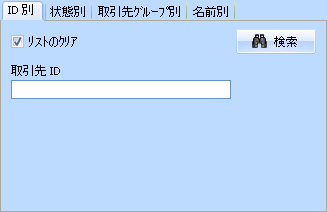
取引先リストをID別、状態別(アクティブまたは非アクティブ)、取引先グループ別、名前別に絞り込むことができます。
取引先ID別に絞り込む場合は、完全な取引先IDを入力します。また、先頭の数文字だけを入力すると、入力した文字でIDが始まる取引先のリストが表示されます。取引先IDをブランクのままにすると、すべての取引先が表示されます。
状態別に絞り込む場合は、アクティブな取引先または非アクティブな取引先を表示できます。
取引先グループ別に絞り込む場合は、定義されている取引先グループを選択して、このグループに属する取引先だけを表示できます。
名前別フィルターの場合は、長い名前(説明)によって取引先を絞り込むことができます。[ID別]フィルターと同様に、一般的な方法で使用できます。
いずれの場合も、フィルターされた項目で既存のリストを置き換える場合は、必ず[リストのクリア]チェックボックスを選択してください。[リストのクリア]チェックボックスを選択解除すると、検索された項目が既存のリストにない場合は、リストに追加されます。
[検索]ボタンをクリックして検索を実行し、検索された項目を取引先リストに追加します。
ツールバーの[作成]ボタンをクリックして新しい取引先を作成するか、[コピー]ボタンをクリックして選択した取引先のコピーを作成します。次に、「取引先の詳細」に従って、取引先の詳細を指定します。LANSA Composerの別の場所に切り換える前に、必ず、[保存]をクリックして新しい取引先定義の詳細を保存してください。新しい取引先または取引先のコピーを作成して取引先の詳細を保存した後に[リンクディレクトリの追加]ウィンドウがLANSA Composerに表示されます。詳細は「リンクされたディレクトリを追加」を参照してください。
取引先を削除する場合は、取引先リストで削除する項目を選択して、ツールバーの[削除]ボタンをクリックします。選択した取引先の詳細が表示され、削除の確認を求めるメッセージ・ボックスが表示されます。メッセージ・ボックスで[はい]ボタンをクリックして、取引先の削除を確定します。
既存の取引先定義を確認または変更するには、取引先リストで必要な項目を選択します。選択した取引先の詳細が表示されます。
「取引先の詳細」の説明に従って、取引先の詳細を変更できます。LANSA Composerのほかの場所に切り換える前に、必ず[保存]をクリックしてください。